
Co dělat, když omylem odstraníte všechny oddíly na pevném disku notebooku spolu s nainstalovaným systémem Windows 8.1? V žádném případě neztrácejte srdce! Obnovujeme všechny oddíly na pevném disku a zároveň obnovujeme spouštění systému Windows 8.1!
Ahoj přátelé! Pokud jste omylem smazali všechny oddíly na pevném disku notebooku s nainstalovaným systémem Windows 8.1, ale poté jste pevný disk naformátovali a nevytvořili jste jiné oddíly, můžete obnovit všechny oddíly zpět, protože oddíly jsou operačním systémem jednoduše označeny jako smazané a soubory jsou stále fyzicky není odebráno, je také realistické obnovit spouštění systému Windows 8.1. Chcete-li obnovit smazané oddíly, použijeme zaváděcí disk AOMEI PE Builder Live CD, má skvělý bezplatný program AOMEI Partition Assistant Standard Edition, který nám vše obnoví, a pro obnovení spouštění operačního systému použijeme prostředí obnovy Windows 8.1 umístěné na tomto Live CD.Můžete si vytvořit vlastní CD AOMEI PE Builder Live, jak je to napsáno zde, ale já vám to usnadní, stáhněte si ho z mého Yandex.Disk. Live CD AOMEI PE Builder 64-bitLive CD AOMEI PE Builder 32-bitDownload.
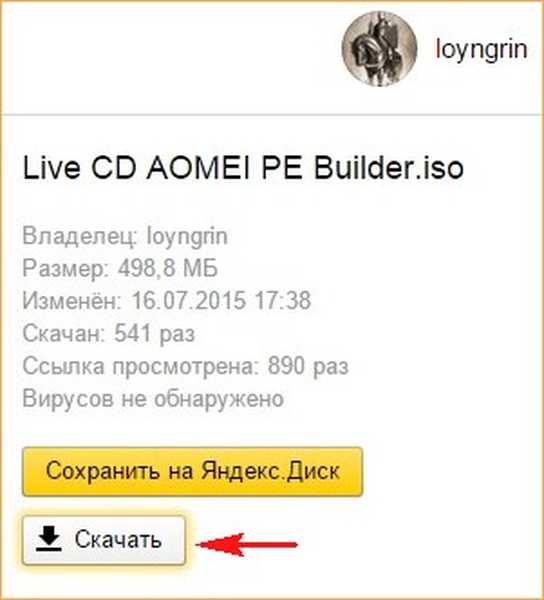
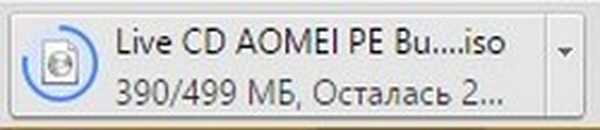

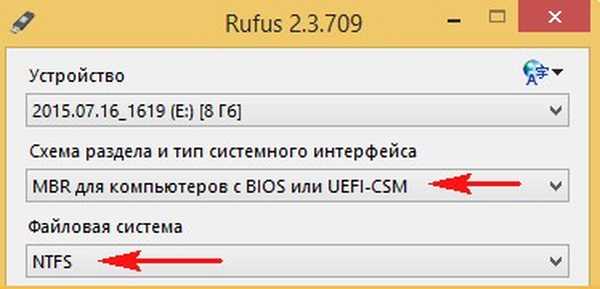
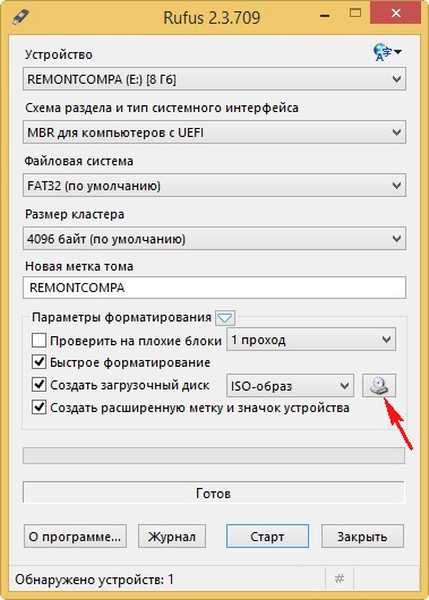
V Průzkumníku, který se otevře, vyberte ISO obraz Live CD AOMEI PE Builderu a klikněte na Otevřít
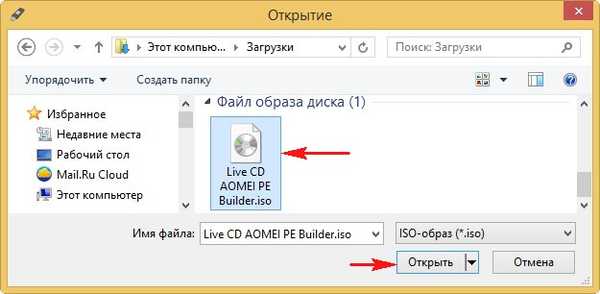
V prvním poli vyberte naše flash disk.
V druhém poli vyberte MBR pro počítače s UEFI.
Typ systému souborů Fat32.
Začněte
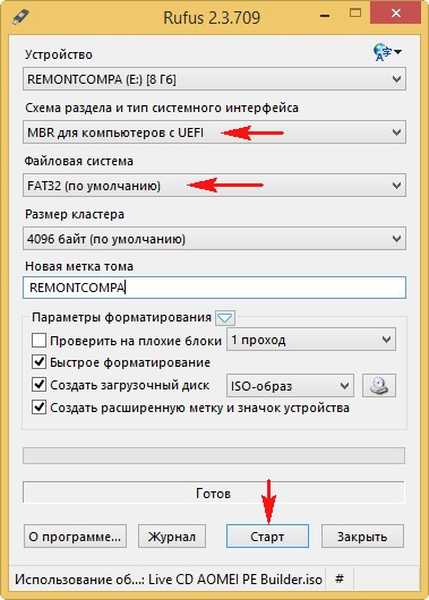
Zaváděcí flash disk z Live CD AOMEI PE Builder připraven!
Zavřít.
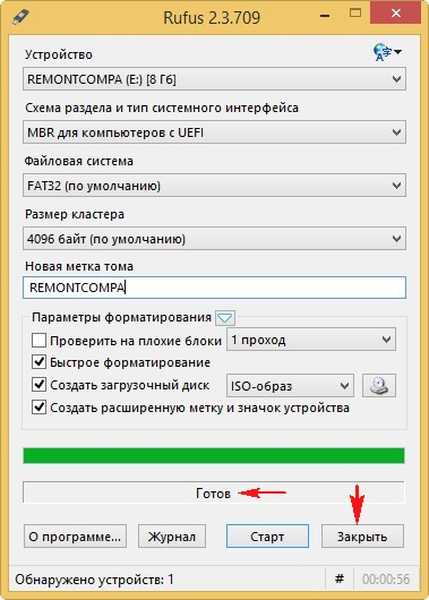
Odstraňte například z mého notebooku všechny oddíly pevného disku v instalačním programu systému Windows 8.1 a potom vše obnovte
Přátelé, článek byl uveden pro vaši informaci a vřele doporučuji tyto experimenty s vaším laptopem neprovádět!
Správa disků mého notebooku.
Na pevném disku nového notebooku s UEFI BIOS je jednotka (C :) s nainstalovaným Windows 8.1, jednotka (D :) se soubory a také tři skryté oddíly, včetně sekce s továrním nastavením notebooku.

I boot do instalačního programu Windows 8.1 a odstranit všechny oddíly
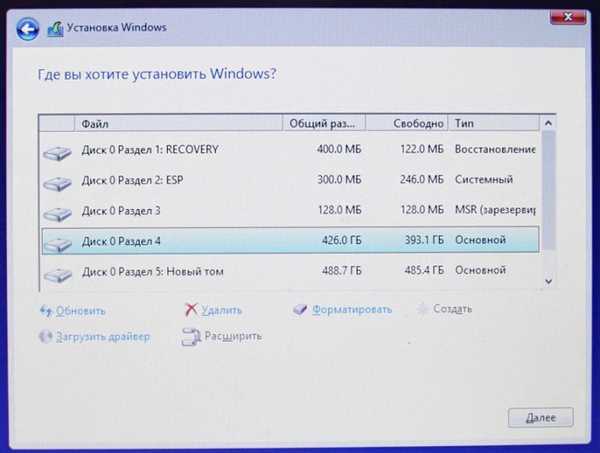
Pravým tlačítkem myši kliknu na všechny sekce a vyberu Odstranit
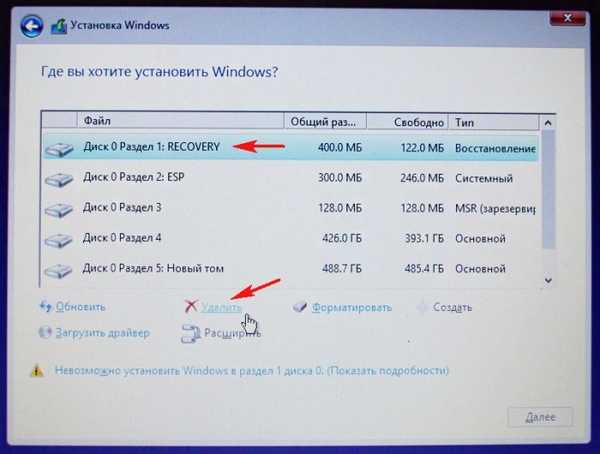
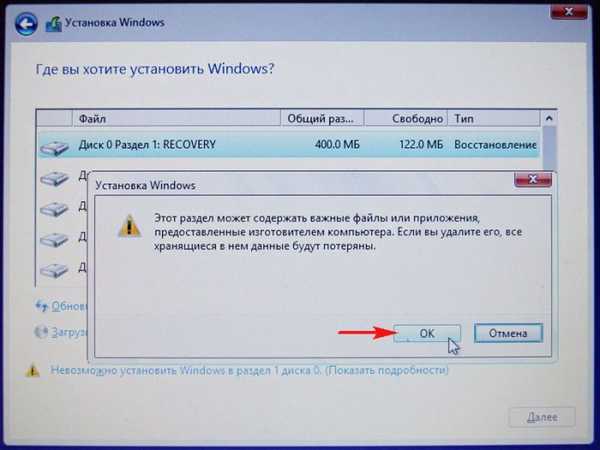
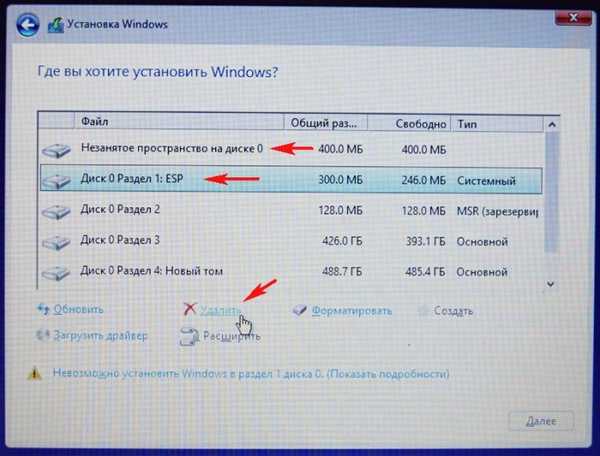
Výsledkem je, že na pevném disku zůstává jeden nepřidělený prostor.
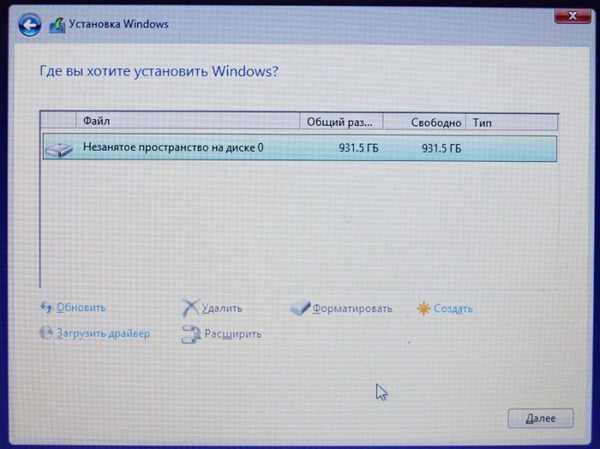
Spusťte notebook ze spouštěcí jednotky Flash CD Live CD AOMEI PE Builder
V zaváděcí nabídce notebooku není nic kromě jednotky flash, protože jsme z pevného disku vše odstranili.
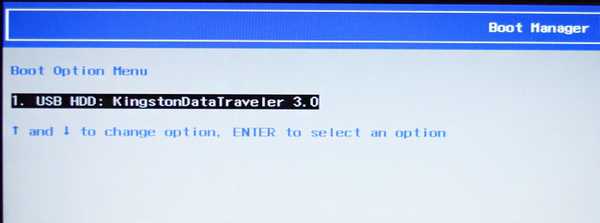
Načítání notebooku z flash disku.
Když se toto okno objeví, stiskněte klávesu Enter na klávesnici.
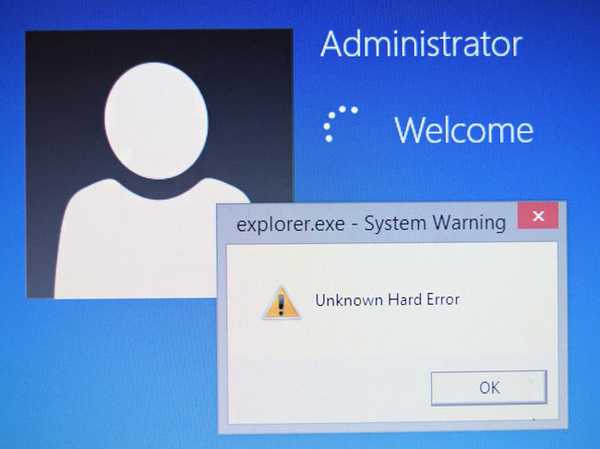
Objeví se hlavní okno AOMEI PE Builder Live CD, které připomíná běžnou plochu Windows s ikonami programů.

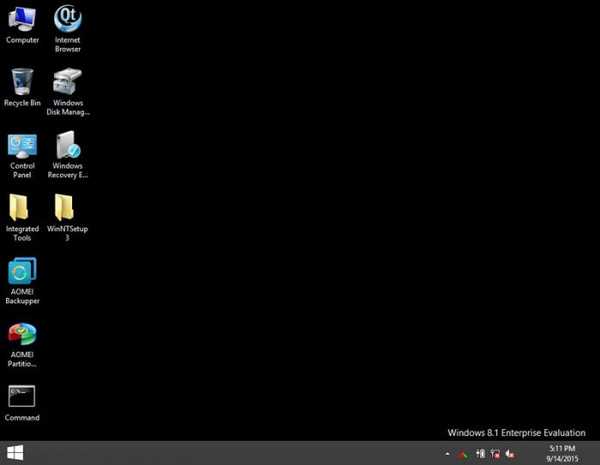
Spusťte nástroj Správa disků Windows
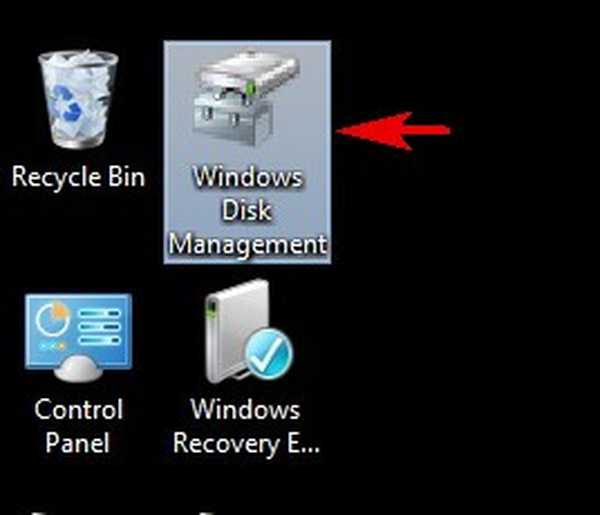
a vidíme úplnou absenci oddílů na pevném disku. Nyní vše obnovíme.
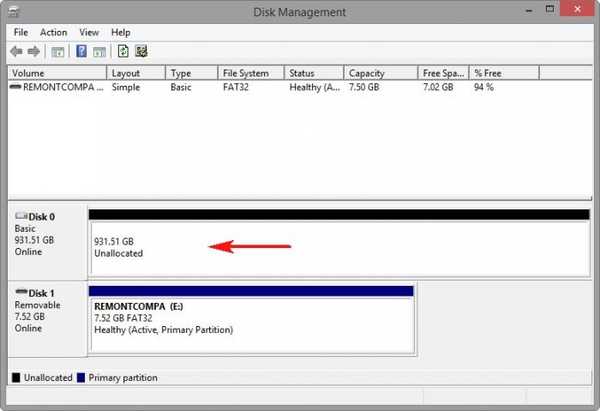
AOMEI Partition Assistant Standard Edition
Spusťte AOMEI Partition Assistant Standard Edition
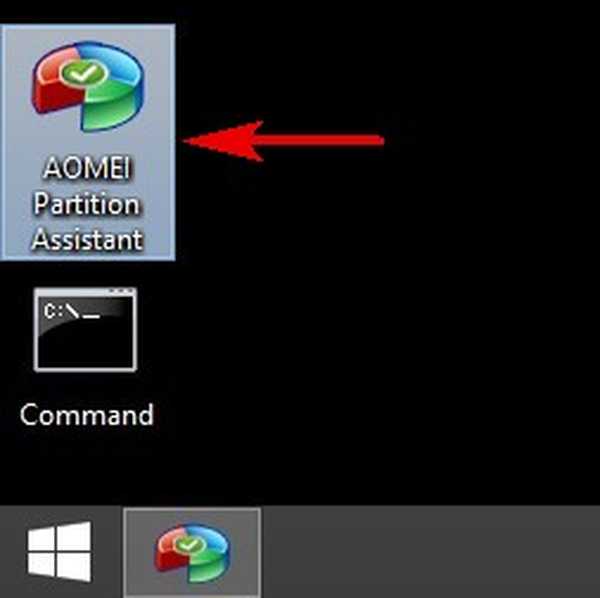
V hlavním okně programu vyberte levým tlačítkem myši nepřidělené místo na pevném disku notebooku a klikněte na tlačítko Průvodce obnovením diskového oddílu.
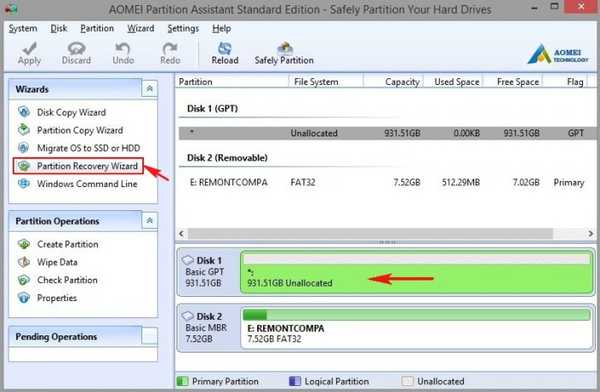
Levým myší vyberte pevný disk notebooku.
Další
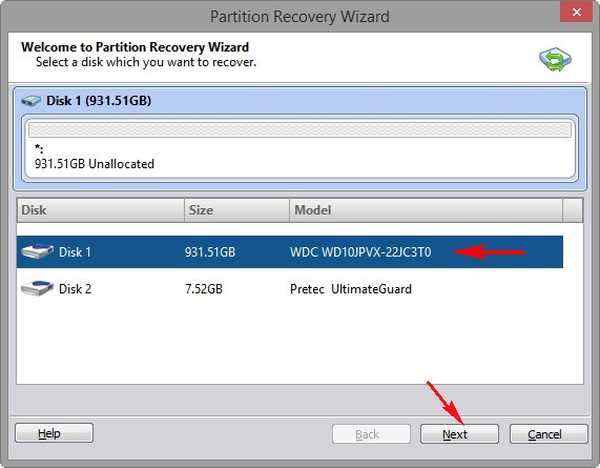
Rychlé vyhledávání.
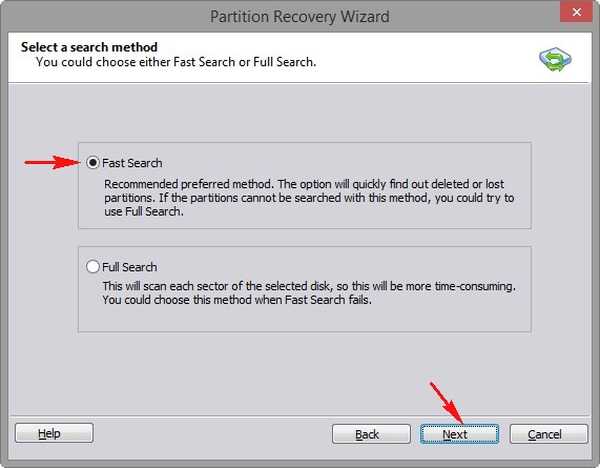
Program rychle najde všechny smazané části pevného disku, všechny označí zaškrtnutím a klikne na Obnovit Pokračujte.
Poznámka: Vezměte prosím na vědomí, že mezi nalezenými oddíly existuje číslo oddílu 4, které na pevném disku existovalo po dlouhou dobu (velikost 914,7 GB), není v žádném případě nutné jej obnovit, jinak dojde k „překrývání diskových oddílů“, obnovíme diskové oddíly na pevném disku právě včera.
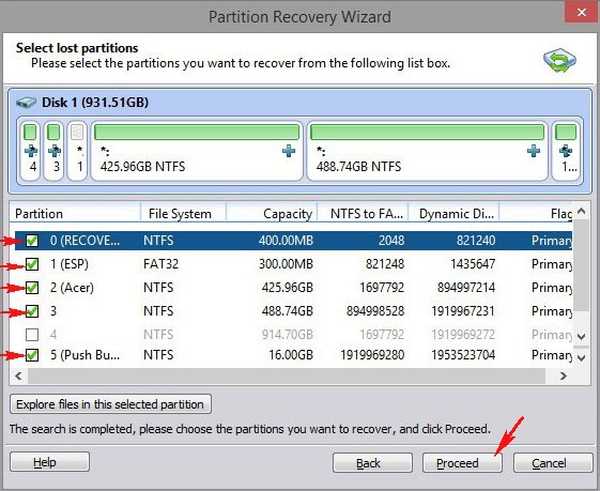
Proces obnovy.
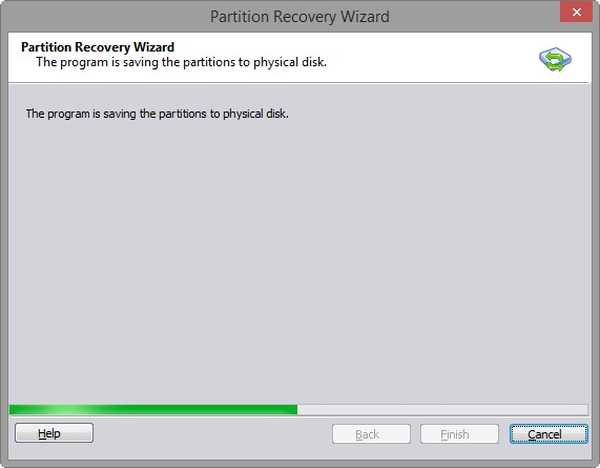
Dokončit
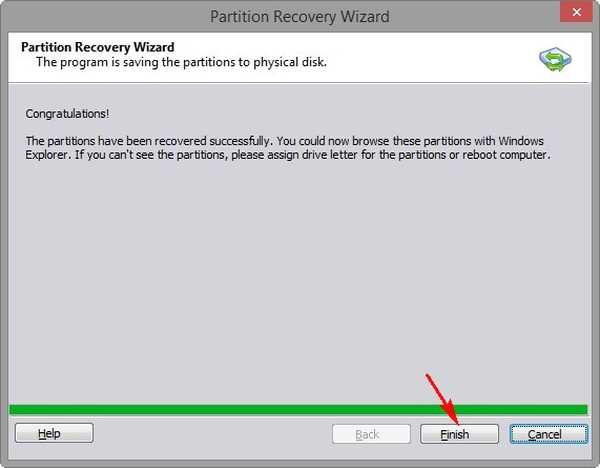
Všechny oddíly pevného disku notebooku jsou obnoveny, s výjimkou malé kancelářské části MSR 128 MB (operační systém bez něj funguje dobře, ale my jej v každém případě obnovíme později)!
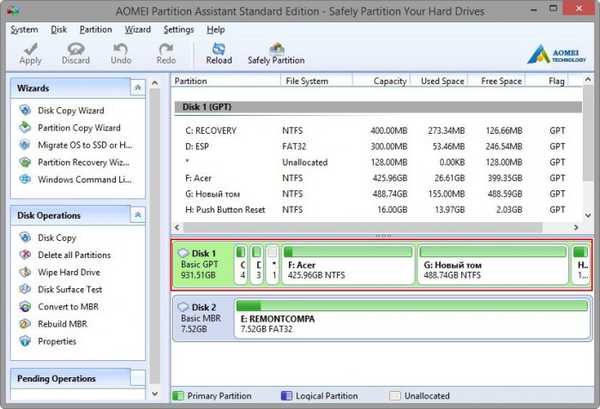
Správa disků Windows.
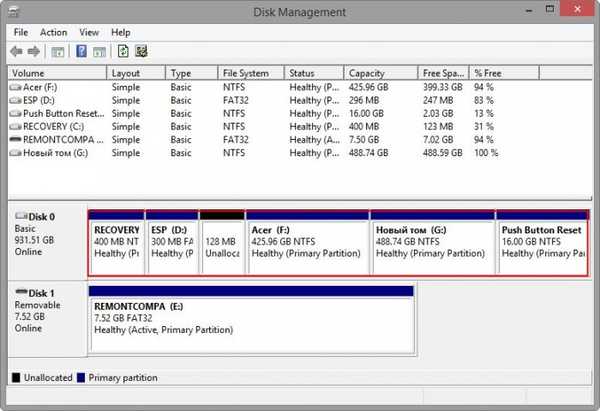
Odstraněné části pevného disku se obnoví se soubory, ale Windows 8.1 se nespustí, protože program nesprávně obnovil šifrovaný (EFI) systémový oddíl 300 MB a je třeba obnovit spouštěcí soubory operačního systému..
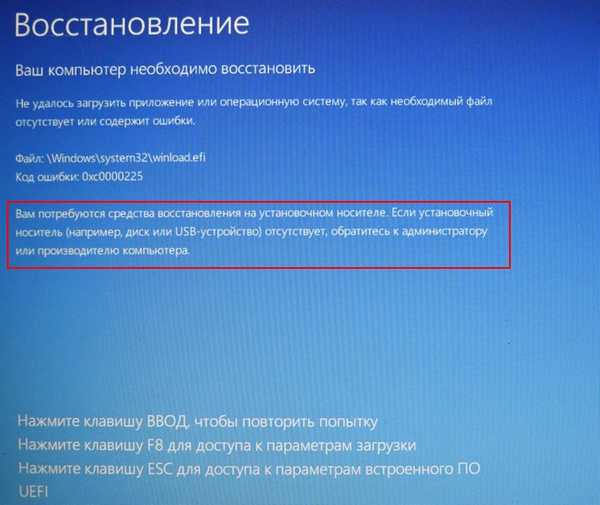
Pro úspěšné načtení systému Windows 8.1 pomocí systému UEFI BIOS se používá šifrovaný (EFI) systémový oddíl 300 MB obsahující spouštěcí soubory operačního systému, navrhuji jej odstranit a znovu vytvořit, zároveň vytvořit malý servisní oddíl 128 MB MSR.
Přenosný počítač si stáhněte znovu ze spouštěcí jednotky USB Flash z disku AOMEI PE Builder Live.
Spusťte nástroj Windows Disk Management Tool.
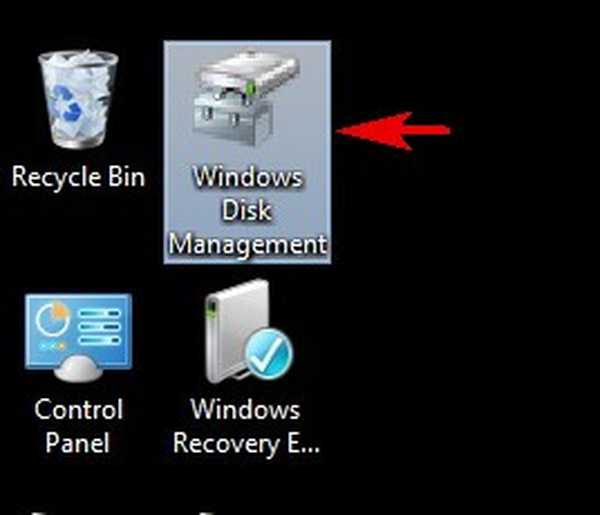
V hlavním okně pro správu disků klikněte pravým tlačítkem na (EFI) 300 MB sekci a vyberte „Odstranit“
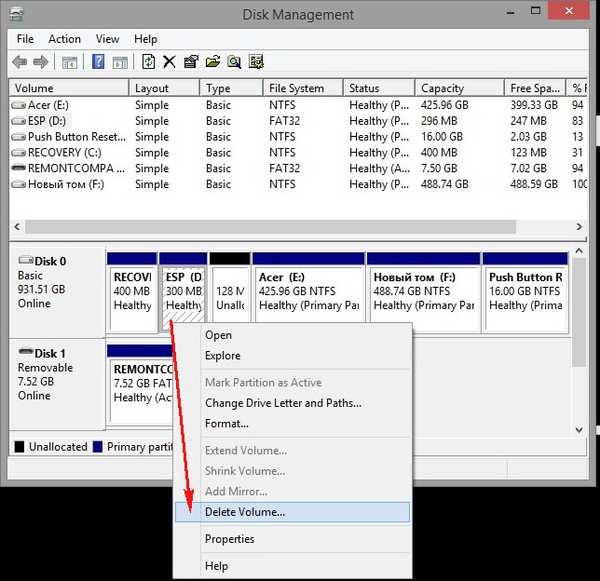
Ano
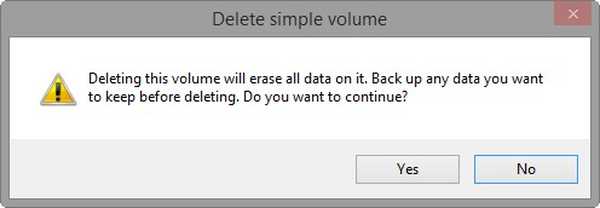
Vytvoří se nepřidělený prostor, na kterém vytvoříme dvě servisní sekce.
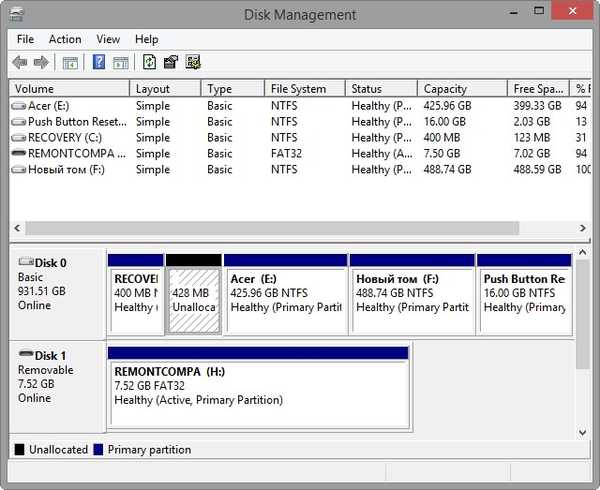
Vyberu nástroj příkazového řádku na ploše.
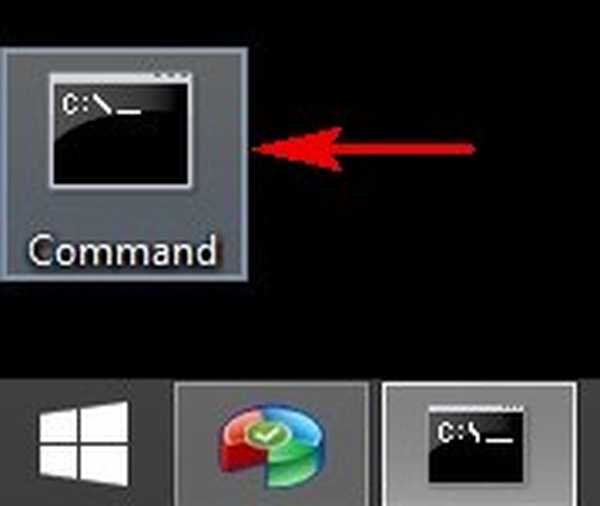
diskpart
lis dis (seznam disků).
sel dis 0 (vyberte pevný disk notebooku).
create par efi size = 300 (vytvoření šifrovaného (EFI) systémového oddílu 300 MB).
format fs = fat32 (naformátujte jej do systému souborů FAT32.
creat par msr size = 128 (vytvořte 128 MB MSR oddíl)
lis vol (jsou zobrazeny všechny části pevného disku)
exit (exit diskpart)
Vytvořte bootloader pomocí příkazu
bcdboot D: \ Windows, takže písmeno jednotky operačního systému v prostředí pro obnovu (D :).
Stahujte úspěšně vytvořené soubory.
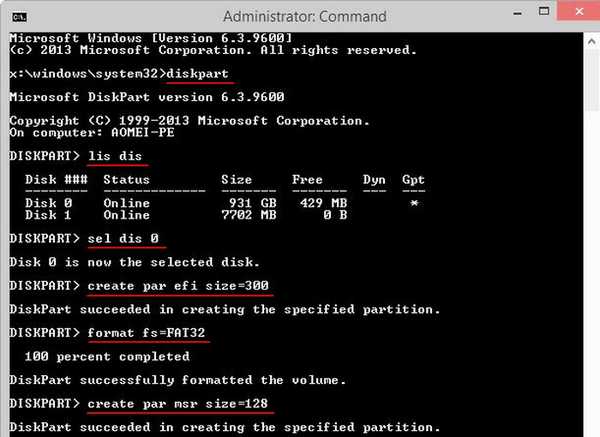
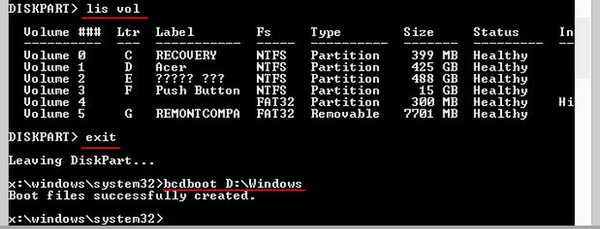
Byl vytvořen 300 MB šifrovaný (EFI) systémový oddíl obsahující spouštěcí soubory operačního systému a byl vytvořen servisní oddíl MSR 128 MB, ale můžete jej vidět pouze na příkazovém řádku..
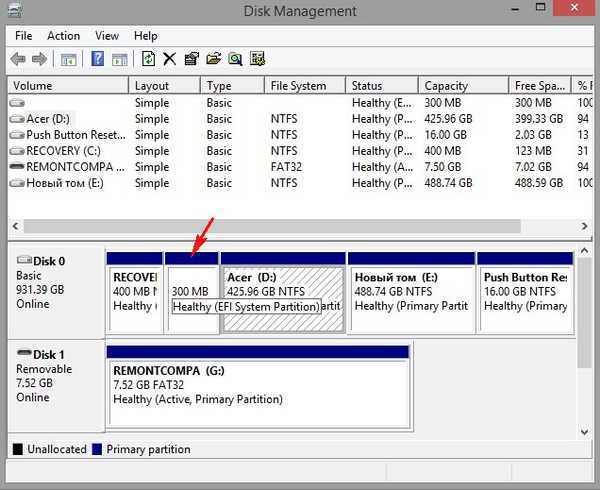
Restartujte a zadejte Windows 8.1.

Správa disků. Všechny sekce na místě, soubory také, programy fungují.
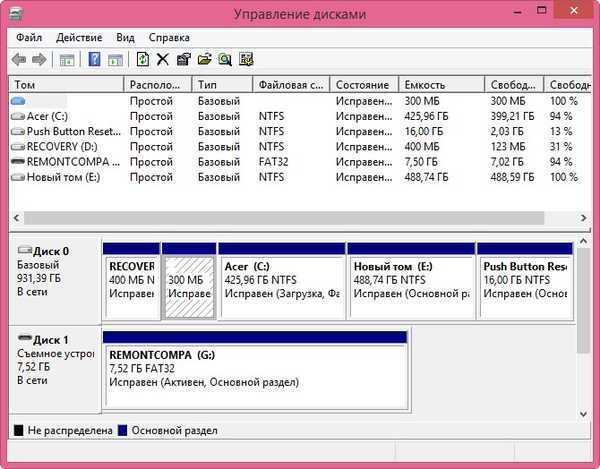
Budu rád, když někdo pomůže!
Články na toto téma:
1. Jak obnovit smazaný oddíl pevného disku pomocí bezplatného programu AOMEI Partition Assistant Standard Edition
2. Jak obnovit odstraněné oddíly na přenosném pevném disku USB pomocí DMDE
Štítky článku: Obnova dat Rufus AOMEI Partition Disk Assistant Partitioning











